Многим пользователям сети Интернет приходится часто использовать Skype, который является удобной и многофункциональной программой для общения. Но в последнее время некоторые пользователи столкнулись с такой проблемой – скайп вылетает при запуске.
Вот и мне однажды пришлось столкнуться с тем, что после введения логина и пароля, программа произвела звук выхода из моей учетной записи, что повторялось несколько раз. У некоторых пользователей вылетает скайп после того, как прошло некоторое время после вхождения в свою учетную запись. При этом соединение с Интернетом отличное, элементы интерфейса никуда не делись, а вот Skype почему-то работать не захотел.
Поэтому передо мной возник вопрос относительно того, что же делать, если вылетает скайп. И немного поизучав информацию на эту тему, я нашла несколько способов, которые помогут устранить данную проблему.
Прежде всего, если у вас установлена операционная система Windows (XP, Vista, 7, 8), то стоит проверить ее обновление и переустановить программу Skype (на более новую версию). Для этого удалите старую версию, скачайте с официального сайта разработчика новую версию, установите скачанную. Затем можете перезагрузить компьютер.
Совет! При удалении скайпа вы можете скопировать содержащиеся в программе файлы, чтобы не потерять историю сообщений, особенно если они были очень важными. Однако если история сообщений теряется, то ее можно восстановить, используя утилиту SkypeLogView.
Если в результате этих действий скайп все же нормально работать не хочет и все так же вылетает, то можно воспользоваться следующим способом, который состоит из следующих этапов:
- выйдите полностью из программы Skype. Если вы видите значок программы в трее (внизу справа, рядом с часами), нажмите на него правой клавишей мыши и выберите Выход;
- откройте Проводник Windows, нажав комбинацию клавиш Win+Е;
В адресной строке вписывайте %AppData%\Skype, далее нажимайте Enter. Перед вами появится папка, где указан ваш профиль. Например, для Windows 7 это может выглядеть так:
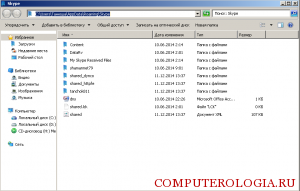
- отметьте файлы проводника видимыми (в Сервисе выбирайте для Windows ХР – Свойства папки, а для Windows7 – Параметры папок). Во вкладке Вид поставьте галочку около Показывать скрытые файлы, папки и диски;
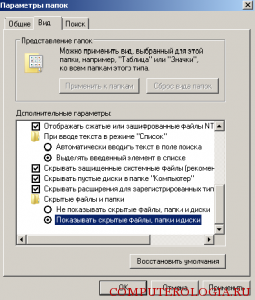
- окно скайпа с указанием вашего профиля будет содержать такой файл: shared.xml, который требует удаления;
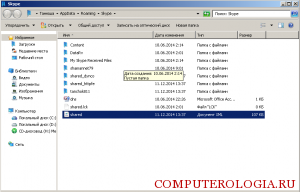
- перезапустите программу. Такой вариант действий должен помочь. По крайней мере мне устранить вылетание скайпа таким образом удалось, что позволило дальше наслаждаться общением с друзьями.
Но может случиться и так, что данный способ не привел к ожидаемому результату. Тогда вы можете осуществить такие действия:
- удалите Skype при помощи программы RevoUninstaller (предварительно скачанной и установленной на компьютер);
- зайдите в нее и, увидев значок скайпа, нажимайте кнопку Удалить. Режим нужно выбрать Расширенный;
- эта программка удаляет скайп и ищет данные, которые могут быть в реестре системы;
- вам потребуется выделить предназначенные для удаления данные. Будьте внимательны – выбирайте 3 пункта:

- откройте папку %AppData%\Skype и произведите удаление файлов, которые там имеются (при необходимости их копируют в другую папку);
- осуществите установку Skype. Если потребуется, восстановите файлы, которые были скопированы.
Совет! После того как скайп был удален, можно осуществить перезагрузку ОС. Затем провести чистку компьютера, используя утилиты VitRegistryFix VitDiscCleaner. После этого можно переустанавливать Skype.
Также можно установить Skype на другом диске (например, он находился на диске С, а вы можете перенести его на диск D).
Обязательно скайп должен быть совместим с установленной на компьютере операционной системой. Для этого щелкните правой клавишей мыши по ярлыку скайпа, выберите Свойства и во вкладке Совместимость ставьте галочку перед Запустить программу в режиме совместимости, далее выбрав свою ОС.
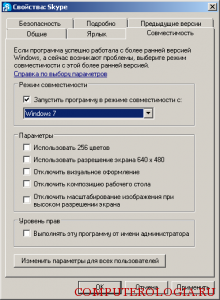
Вот несколько способов, которые обязательно помогут сделать так, чтобы Skype после запуска не вылетал, а функционировал в нормальном режиме. Пользуйтесь и удачного всем общения!
Здравствуйте, тема о проблеме со скайпом мне оказалась очень полезной, я нашла причину благодаря Вашей статье. Спасибо.